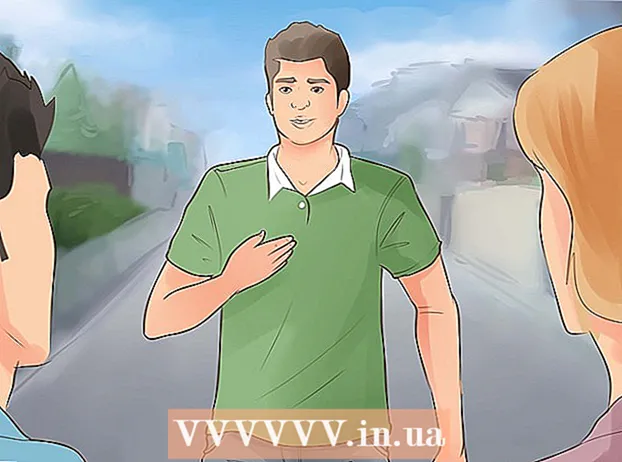מְחַבֵּר:
Peter Berry
תאריך הבריאה:
12 יולי 2021
תאריך עדכון:
1 יולי 2024
![דרכים פשוטות להתאים את בהירות המסך שלך ב- Windows 11 [הדרכה]](https://i.ytimg.com/vi/SASRWeTN244/hqdefault.jpg)
תוֹכֶן
WikiHow של היום מנחה אותך להגדיל / להקטין את גודל הפריטים על גבי מסך מכשירי Android (כגון אפליקציות) על ידי הגדלה / הקטנה של ברירת המחדל של DPI (נקודה לאינץ ': מספר פיקסלים לאינץ'). זוהי אפשרות סטנדרטית בתפריט ההגדרות של כל מכשיר שמריץ Nougat (Android 7.0) ומעלה, אך ניתן גם לשנות את ה- DPI במכשיר Android שמריץ Marshmallow (6.0). ומטה באמצעות מחשב ערכת המפתחים של Android Studio (SDK) וערכת הכלים למפתחים. שים לב שלא ניתן לשנות את הרזולוציה בפועל שנקבעה על ידי צג המכשיר.
צעדים
שיטה 1 מתוך 2: באנדרואיד נוגט ומעלה
הגדרות באנדרואיד. הקש על אפליקציית ההגדרות בצורת הילוך כדי לפתוח את ההגדרות.
- ניתן גם להחליק מטה מהחלק העליון של המסך ולהקיש על סמל גלגל השיניים בתפריט הנפתח.

, ייבוא שורת פקודה ולחץ
שורת פקודה בראש התפריט.
- ב- Mac - פתוח זַרקוֹר

, ייבוא מָסוֹף ואז לחץ פעמיים
מָסוֹף תוצאות החלק העליון של הדף.

בדוק את הרזולוציה הנוכחית של מכשיר ה- Android שלך. אתה יכול לראות את הרזולוציה הנוכחית שלך (או "צפיפות") על ידי:- יְבוּא מעטפת ADB ולחץ ↵ היכנסו
- יְבוּא תצוגת dumpsys ואז לחץ ↵ היכנסו
- ראה את המספר מימין מ"צפיפות "(לדוגמה,
צפיפות 420 (403,411 x 399,737)).
התאם את הרזולוציה. יְבוּא צפיפות wm פתרון הבעיה && adb אתחול מחדשאתה צריך לשנות פתרון הבעיה באמצעות הרזולוציה התלת ספרתית הרצויה, ואז הקש ↵ היכנסו.
- מספרים הגדולים מהרזולוציה הנוכחית יביאו לפריטים קטנים יותר על המסך ולהיפך.
- הרזולוציה של Android לרוב נופלת בין 120 ל- 640, כך שהאפשרויות שלך צריכות להיות בגבול זה.
הפעל מחדש את מכשיר ה- Android במידת הצורך. לחץ לחיצה ממושכת על לחצן ההפעלה במכשיר אנדרואיד עד שיופיע תפריט ואז תבחר במשימה כיבוי (כיבוי) או איתחול (לְאַתחֵל).
- אם מסך המכשיר משתנה מיד לאחר ביצוע הרזולוציה, אינך צריך להפעיל מחדש את אנדרואיד.
עֵצָה
- אתה יכול לשנות את ה- DPI של הטלפון שלך באפליקציות מסוימות כל עוד מכשיר ה- Android מושרש.
- המקלדת שעל המסך עשויה להיות מעוותת לאחר שינוי הרזולוציה. ניתן להתקין מקלדת עם ממשק התואם את יחס ה- DPI (כמו ה- GBoard) כדי לתקן זאת.
אַזהָרָה
- במקרים מסוימים, שינוי ה- DPI יגרום לבעיות תאימות בעת השימוש ב- Google Play לטעינת אפליקציות. אם זה קורה, אתה יכול להחזיר את ה- DPI להגדרות המקוריות שלו, להוריד את היישום ואז להתאים את ה- DPI שוב.
- כאשר אתה מגדיל / מקטין את רזולוציית הטלפון כדי להגדיל / להקטין את גודל הפריטים על המסך, לא תוכל להתאים את רזולוציית המסך לתקן HD (למשל 720p - 1080p) מכיוון שהחדות נקבעת. על ידי המסך הפיזי של המכשיר.